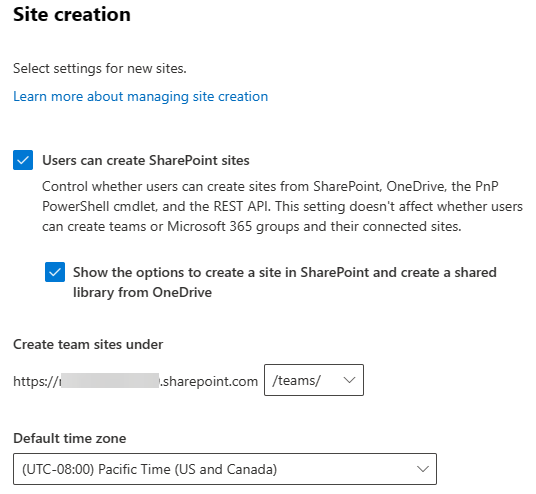Verwalten der Websiteerstellung in SharePoint
Als globaler Administrator oder SharePoint-Administrator in Microsoft 365 können Sie Es Benutzern ermöglichen, eigene SharePoint-Websites zu erstellen und zu verwalten, zu bestimmen, welche Arten von Websites sie erstellen können, und den Speicherort der Websites angeben. Standardmäßig können Benutzer Kommunikationswebsites und mit Microsoft 365-Gruppen verbundene Teamwebsites erstellen.
Hinweis
Das Deaktivieren der Websiteerstellung für Benutzer löscht nicht die Möglichkeit, Microsoft 365-Gruppen oder -Ressourcen wie Microsoft Teams zu erstellen, die auf einer Gruppe basieren. Wenn eine Microsoft 365-Gruppe erstellt wird, wird auch eine SharePoint-Website erstellt. Informationen zum Einschränken der Erstellung von Microsoft 365-Gruppen und der Ressourcen, die auf Gruppen basieren, finden Sie unter Verwalten, wer Microsoft 365-Gruppen erstellen kann.
Verwalten der Websiteerstellung im neuen SharePoint Admin Center
Wechseln Sie im zu Einstellungen im SharePoint Admin Center und melden Sie sich mit einem Konto an, das über Administratorberechtigungen für Ihre Organisation verfügt.
Hinweis
Wenn Sie Office 365 (betrieben von 21Vianet, China) verwenden, melden Sie sich beim Microsoft 365 Admin Center an, wechseln Sie zum SharePoint Admin Center, und öffnen Sie die Seite Einstellungen.
Wählen Sie Websiteerstellung aus. Die Seite Websiteerstellung wird angezeigt.
Wenn Sie möchten, dass Benutzer Websites erstellen können, wählen Sie Benutzer können SharePoint-Websites erstellen aus. Diese Einstellung steuert, ob Benutzer Websites aus SharePoint, OneDrive, dem PnP PowerShell-Cmdlet und der REST-API erstellen können. Diese Einstellung wirkt sich nicht darauf aus, ob Benutzer Teams oder Microsoft 365-Gruppen und ihre verbundenen Websites erstellen können.
Wenn Sie möchten, dass Benutzer Websites aus diesen Diensten erstellen können, wählen Sie Optionen zum Erstellen einer Website in SharePoint anzeigen und eine freigegebene Bibliothek aus OneDrive erstellen aus.
Hinweis
Selbst wenn Sie diese Kontrollkästchen deaktivieren, können Benutzer möglicherweise Microsoft 365-Gruppen von anderen Orten in Microsoft 365 erstellen. Jede Gruppe verfügt immer über eine Teamwebsite. Erfahren Sie, wie Sie verwalten, wer Microsoft 365-Gruppen erstellen kann.
Wählen Sie unter /sites oder /teams aus, um mit Microsoft 365-Gruppen verbundene Teamwebsites zu erstellen, und wählen Sie dann die Standardzeitzone und das Speicherlimit für neue Websites aus.
Klicken Sie auf Speichern.
Verwalten detaillierter Website- und Unterwebsiteerstellungseinstellungen im klassischen SharePoint Admin Center
Administratoren im SharePoint Admin Center können die Erstellung von Unterwebsites websitesübergreifend oder nur für klassische Websites aktivieren oder deaktivieren. Wenn die Erstellung von Unterwebsites deaktiviert wird, wird nicht nur die Unterwebsiteoption in der Befehlsleiste ausgeblendet, einschließlich klassisch, sondern auch Benutzer können keine neuen Unterwebsites direkt über eine URL oder API erstellen.
Hinweis
Informationen zum Klassifizieren von Microsoft 365-Gruppen finden Sie unter Verwalten von Microsoft 365-Gruppen mit PowerShell.
Wählen Sie im linken Bereich des neuen SharePoint Admin Centers Einstellungen aus. Klicken Sie am unteren Rand der Seite auf Klassische Einstellungsseite.
Wählen Sie unter Websiteerstellung aus, um den Befehl Website erstellen ein- oder auszublenden.
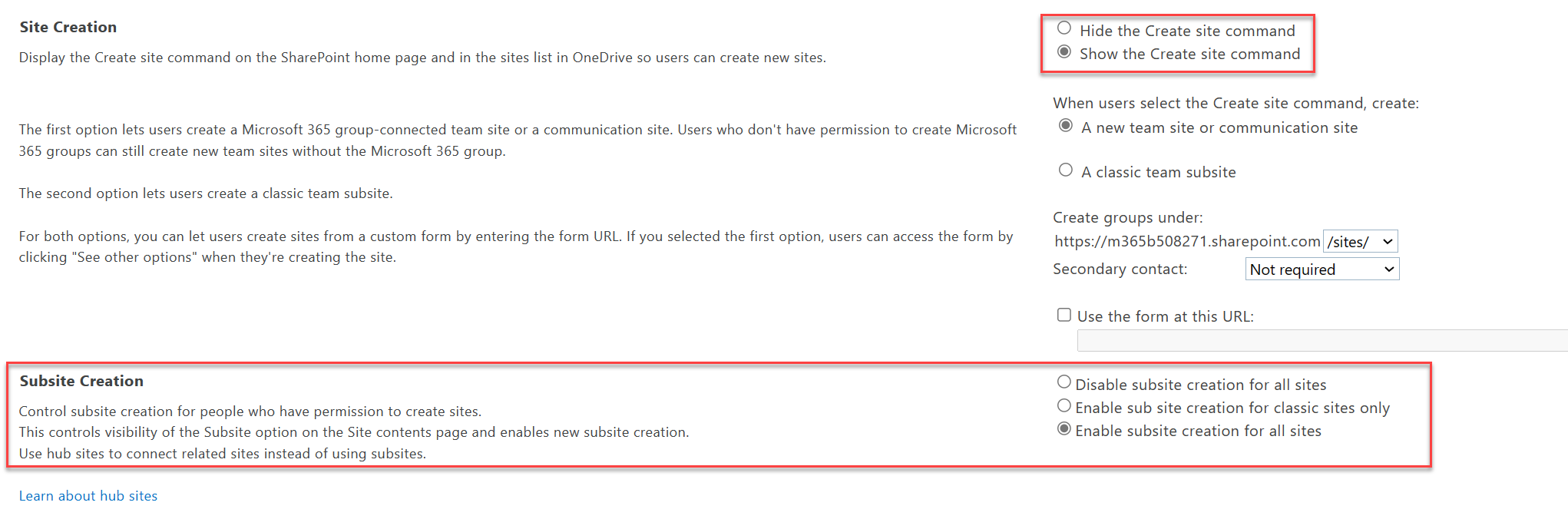
- Wenn Sie Die Erstellung von Unterwebsites für alle Websites deaktivieren auswählen, wird der Unterwebsiteerstellungsbefehl (einschließlich klassisch) ausgeblendet, und Benutzer können keine neuen Unterwebsites über eine URL oder API erstellen.
- Wenn Sie Die Erstellung von Unterwebsites nur für klassische Websites aktivieren auswählen, können Benutzer neue Unterwebsites für klassische Websites erstellen.
- Wenn Sie Die Erstellung von Unterwebsites für alle Websites aktivieren auswählen, können Benutzer neue Unterwebsites von jeder SharePoint-Website erstellen.
Wählen Sie OK aus, wenn Sie fertig sind.
Hinweis
Das Erstellen einer Unterwebsite in OneDrive wird nicht unterstützt. Es wird ein Fehler angezeigt: "Neue Unterwebsites sind auf dieser Website nicht verfügbar. Erstellen Sie stattdessen eine neue Website."
Tipp
Anstelle von Unterwebsites empfiehlt es sich, Hubwebsites zu verwenden. SharePoint-Hubwebsites ermöglichen es Ihnen, ähnliche Themen und Inhalte mithilfe eines modernen Architekturdesigns zu gruppieren. Planen Sie die Erstellung von Hubwebsites.
Feedback
Bald verfügbar: Im Laufe des Jahres 2024 werden wir GitHub-Tickets als Feedbackmechanismus für Inhalte auslaufen lassen und es durch ein neues Feedbacksystem ersetzen. Weitere Informationen finden Sie unter: https://aka.ms/ContentUserFeedback.
Einreichen und Feedback anzeigen für